Πώς να εμφανίσετε το μεγάλο σύνολο στην κορυφή στον συγκεντρωτικό πίνακα;
Όπως όλοι γνωρίζουμε, η γενική συνολική σειρά βρίσκεται στο κάτω μέρος του συγκεντρωτικού πίνακα από προεπιλογή, αλλά μερικές φορές, για να δείτε το συνολικό συνολικό γρήγορα και εύκολα, πρέπει να τοποθετήσετε τη γενική συνολική σειρά στην κορυφή του συγκεντρωτικού πίνακα. Στο Excel, δεν υπάρχει άμεσος τρόπος να αλλάξετε τη θέση του συνολικού συνόλου, αλλά εδώ, θα μιλήσω για ένα ενδιαφέρον κόλπο για την επίλυση αυτού του προβλήματος.
Εμφάνιση μεγάλου συνόλου στην κορυφή στον περιστρεφόμενο πίνακα
 Εμφάνιση μεγάλου συνόλου στην κορυφή στον περιστρεφόμενο πίνακα
Εμφάνιση μεγάλου συνόλου στην κορυφή στον περιστρεφόμενο πίνακα
Για να εμφανίσετε τη συνολική σειρά στο επάνω μέρος του συγκεντρωτικού πίνακα, πρέπει να προσθέσετε ένα νέο πεδίο στον συγκεντρωτικό πίνακα και να το αφήσετε να λειτουργήσει ως το συνολικό σύνολο και, στη συνέχεια, να το εμφανίσετε στην κορυφή. Κάντε τις παρακάτω ενέργειες βήμα προς βήμα:
Βήμα 1: Δημιουργήστε ένα ψεύτικο πεδίο Grand Total
1. Στο εύρος δεδομένων πηγής, προσθέστε μια νέα στήλη ανάμεσά τους και ονομάστε την επικεφαλίδα της στήλης ως "GT" και, στη συνέχεια, εισαγάγετε το "Grand Total" σε αυτήν τη νέα στήλη, δείτε το στιγμιότυπο οθόνης:

2. Στη συνέχεια, ανανεώστε τον συγκεντρωτικό σας πίνακα κάνοντας δεξί κλικ στον συγκεντρωτικό πίνακα και επιλέξτε Φρεσκάρω, και το νέο πεδίο έχει εισαχθεί στο Επιλέξτε πεδία για προσθήκη στην αναφορά πλαίσιο λίστας και, στη συνέχεια, σύρετε το νέο πεδίο GT στο Ετικέτες σειράς πλαίσιο και τοποθετήστε το στην κορυφή άλλων ετικετών σειράς, δείτε το στιγμιότυπο οθόνης:

Άκρο: Ανανέωση του συγκεντρωτικού πίνακα για προσθήκη της νέας στήλης, μπορείτε επίσης να κάνετε κλικ στον συγκεντρωτικό πίνακα και να κάνετε κλικ Επιλογές καρτέλα ή Αναλύστε καρτέλα> Αλλαγή πηγής δεδομένων > Αλλαγή πηγής δεδομένωνκαι για να επιλέξετε το νέο εύρος, συμπεριλαμβανομένης της νέας στήλης που προσθέτετε στο βήμα 1, τώρα προστίθεται η στήλη GT Λίστα πεδίων συγκεντρωτικού πίνακα.
3. Αφού σύρετε το νέο πεδίο στο Ετικέτες σειράς, θα λάβετε τη σειρά Grand Total στην κορυφή του συγκεντρωτικού πίνακα.

Βήμα 2: Δείξτε το ποσό του συνολικού συνόλου
4. Στο βήμα 3, μπορούμε να εμφανίσουμε μόνο το Grand Total, αλλά δεν έχουμε τα δεδομένα ποσού. Επομένως, πρέπει να αλλάξουμε τις ρυθμίσεις για να δείξουμε το ποσό στην κορυφή. Κάντε κλικ σε οποιοδήποτε κελί στον συγκεντρωτικό πίνακα και, στη συνέχεια, κάντε κλικ Υπηρεσίες > Υποσύνολα > Εμφάνιση όλων των αθροισμάτων στην κορυφαία ομάδα, δείτε το στιγμιότυπο οθόνης:
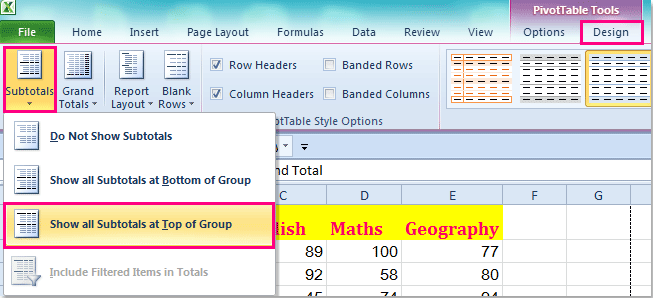
5. Και το ποσό του συνολικού συνολικού εμφανίστηκε όπως φαίνεται στο παρακάτω στιγμιότυπο οθόνης:

Βήμα 3: Απόκρυψη της αρχικής σειράς Grand Total
Αφού προσθέσετε το γενικό σύνολο στο επάνω μέρος του συγκεντρωτικού πίνακα, στη συνέχεια, πρέπει να αποκρύψετε το προεπιλεγμένο συνολικό σύνολο στο κάτω μέρος.
6. Κάντε κλικ σε οποιοδήποτε κελί του συγκεντρωτικού πίνακα και, στη συνέχεια, κάντε κλικ στο Υπηρεσίες > Μεγάλα σύνολα > Ενεργό μόνο για σειρές, δείτε το στιγμιότυπο οθόνης:

7. Και η μεγάλη συνολική σειρά στο κάτω μέρος είναι κρυμμένη ταυτόχρονα.
Σχετικά άρθρα:
Πώς να δημιουργήσετε υπερ-συνδέσεις με δυνατότητα κλικ σε συγκεντρωτικό πίνακα;
Πώς να επαναλάβετε ετικέτες σειράς για ομάδα σε συγκεντρωτικό πίνακα;
Πώς να φιλτράρετε τα κορυφαία 10 στοιχεία στον συγκεντρωτικό πίνακα;
Τα καλύτερα εργαλεία παραγωγικότητας γραφείου
Αυξήστε τις δεξιότητές σας στο Excel με τα Kutools για Excel και απολαύστε την αποτελεσματικότητα όπως ποτέ πριν. Το Kutools για Excel προσφέρει πάνω από 300 προηγμένες δυνατότητες για την ενίσχυση της παραγωγικότητας και την εξοικονόμηση χρόνου. Κάντε κλικ εδώ για να αποκτήσετε τη δυνατότητα που χρειάζεστε περισσότερο...

Το Office Tab φέρνει τη διεπαφή με καρτέλες στο Office και κάνει την εργασία σας πολύ πιο εύκολη
- Ενεργοποίηση επεξεργασίας και ανάγνωσης καρτελών σε Word, Excel, PowerPoint, Publisher, Access, Visio και Project.
- Ανοίξτε και δημιουργήστε πολλά έγγραφα σε νέες καρτέλες του ίδιου παραθύρου και όχι σε νέα παράθυρα.
- Αυξάνει την παραγωγικότητά σας κατά 50% και μειώνει εκατοντάδες κλικ του ποντικιού για εσάς κάθε μέρα!

